FIX !!! Microsoft Excel is waiting for another application to complete an OLE action
Nesne Bağlama ve Katıştırma (OLE), Microsoft tarafından geliştirilen ve Office uygulamalarının diğer uygulamalarla etkileşime girmesini sağlayan bir teknolojidir. Bir düzenleme uygulamasının bir belgenin bir kısmını diğer uygulamalara göndermesine ve sonra da diğer içeriğiyle birlikte içe aktarmasına veya geri almasına izin verir.
Örneğin, Excel PowerPoint ile iletişim kurmaya çalışırsa, OLE
Ancak, belirli bir süre içinde gerekli yanıt alınmazsa, aşağıdaki hata görüntülenebilir:
Microsoft Excel başka bir uygulamanın tamamlanmasını bekler. OLE eylemi
Bu Microsoft Excel`in ortaya çıkmasının üç nedeni vardır. Başka bir uygulamanın bir OLE eylemi n iletisini tamamlaması beklenir:
- Uygulamaya çok fazla eklenti ekleme bir ya da birkaç bozuk.
- Excel, başka bir uygulamada oluşturulmuş bir dosyayı açmaya veya etkin bir veriden türetmeye çalışır
- Bir Excel sayfasına bir e-posta göndermek için `Ek olarak Gönder` seçeneğini kullanma
Önerilen bir genel çözüm, `un yeniden başlatılmasıdır. mputer ve yeniden denemek . Hata, Excel`in yanıt vermeyen başka bir uygulama ile etkileşime girmeye çalışması nedeniyle de ortaya çıkabileceğinden, Excel`i ve diğer tüm uygulamaları kapatmanız önerilir. Bundan sonra, Excel çalışma sayfasını yeniden açabilir ve yeniden başlatabilirsiniz.
Ancak, sorun devam ederse, aşağıda verilen çözümlerden birini veya daha fazlasını deneyebilirsiniz.
1: `Diğer uygulamaların göz ardı edilmesi` DDE `özelliği
1] Excel sayfasını açın ve Dosya menüsüne gidin. Dosya menüsünde Seçenekler`e tıklayın.

2] Bir Excel Seçenekleri iletişim kutusu görünecektir. Gelişmiş sekmesine gidin ve Genel alanına gidin. Orada `Dinamik Veri Değişimi (DDE) ` kullanan diğer uygulamaları yoksay

Bu, uygulamadaki bazı yükleri azaltmalı ve daha hafif yapmalıdır. Bundan sonra Excel`i yeniden başlatmayı deneyin.
2: Eklentileri Devre Dışı Bırakma
1] Excel sayfasını açın ve Dosya menüsüne gidin. Dosya menüsünde Seçenekler`e tıklayın.
2] Bir Excel Seçenekleri iletişim kutusu görünecektir. Sol taraftaki sekmelerde, Eklentiler
3] `e tıklayın. Bu kutunun alt kısmı Yönet kutucuğudur. Excel eklentilerini seçin ve yanındaki Git düğmesini tıklayın. Bu, eklentilerin listesini doldurur.

4] Eklentiler eklentisindeki eklentilerin yanındaki her kutunun işaretini kaldırın ve ardından Tamam `a tıklayın. > Bu, tüm Eklentileri devre dışı bırakır ve böylece uygulamadaki yükü azaltır.
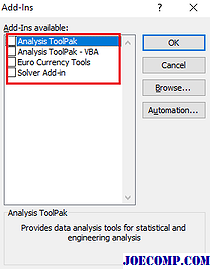
3: Excel Çalışma Kitabını eklemek için diğer yöntemleri kullanma
Excel`in dahili `E-posta ile Gönder` seçeneğini kullanmak, çalışma kitabını ek olarak göndermek için görüntülenen yukarıdaki OLE hatasına yol açar. Ancak, Excel çalışma kitabını bir e-posta uygulaması aracılığıyla iletinize ekleyerek sorunu aşabilirsiniz. Çalışma kitabınızı Outlook 2013/2010 veya Hotmail`deki bir e-posta iletisine dosya olarak ekleyerek gönderebilirsiniz. Aslında, problemin üstesinden gelmek için seçtiğiniz herhangi bir e-posta uygulamasını kullanabilirsiniz.
Bu yayında tartışılan çözümler, tartışmada yukarıda bahsedilen Excel hatasını çözmek için kullanılan en etkili ve popüler olanlardan bazılarıdır. Umarım burada bir şey sana yardımcı olur.
Değişiklikleri için Dosyaları Denetle <... Bir dosyayı benzersiz bir şekilde tanımlayan karakter dizisi, dijital parmak izi. Bir dosyanın birkaç baytını bile değiştirin - örneğin, bir virüs bulaştırarak veya eski bir sürümü yenisiyle değiştirerek - ve sağlama toplamı değişir. Marxio File Checksum Verifier (ücretsiz / donationware), belirli bir dosya için bir sağlama toplamı oluşturacak ve dah

Marxio File Checksum Verifier işlemde çok basittir. Bir dosyayı pencereye sürükleyin veya standart bir dosya iletişim kutusunu kullanarak birini seçin. Ardından MD5 veya CRC32 gibi bir sağlama toplamı algoritması seçin. (Bu aracın hedef kitlesi iseniz, bu şeylerin ne anlama geldiğini bilirsiniz.) Ardından, dosyanın bilinen bir sürümünden bir sağlama toplamını alt metin kutusuna yapıştırın ve kontrol edin! Marxio, eşleşip eşleşmediğini çabucak anlatacak. (Çok büyük dosyalar biraz zaman alabilir,
Panasonic, Sanyo, AB Birleşmesini Tamamlamak İçin Pil Birimlerini Satıyor

Sanyo ve Panasonic, pil üretiminin bir kısmını elden çıkarmayı kabul etti AB'yi güvence altına almak için tesisler Birleşme kararının onaylanması
Google Phone: Başka Bir Gün, Başka Bir Görüşme

Gizmodo, yeni bir "Google Telefon" un geliştirilmiş bir sürümünü yayınlayacağı haberiyle en son söylentiyi sunuyor Android işletim sistemi.







